Brother MFC-660CN Bedienungsanleitung Seite 1
Stöbern Sie online oder laden Sie Bedienungsanleitung nach Kabelloses Mobiltelefon Brother MFC-660CN herunter. Brother MFC-660CN Manuale d'uso [en] [fr] [de] [es] [it] Benutzerhandbuch
- Seite / 211
- Inhaltsverzeichnis
- LESEZEICHEN
- GUIDA DELL’UTENTE 1
- INFORMAZIONI SULLA VALIDITÀ 3
- Direttiva R&TTE 4
- Sommario 6
- Sezione II Fax 7
- 11 Stampa rapporti 85 9
- 12 Polling 87 9
- Sezione III Copia 10
- Sezione V Software 11
- Sezione VI Appendice 11
- C Menu e funzioni 157 12
- D Specifiche tecniche 175 12
- E Glossario 190 12
- FIndice 194 12
- Generale I 13
- Informazioni generali 1 14
- Accesso alla Guida 15
- Capitolo 1 16
- Informazioni generali 17
- Pannello dei comandi 1 18
- 10.10.2006 20
- Operazioni base 1 21
- Caricamento di documenti e 22
- Utilizzo del piano dello 23
- Carta utilizzabile e altri 24
- Supporti consigliati 2 25
- Manipolazione e utilizzo di 25
- Caricamento di carta 28
- Caricamento di buste 30
- 1 Vassoio carta fotografica 31
- Capitolo 2 32
- Area stampabile 2 33
- Impostazioni generali 3 34
- Impostazione Risparmio 35
- Energetico 3 35
- Modalità Timer 3 36
- Impostazioni carta 3 37
- Impostazioni Volume 3 38
- Ora legale estiva 39
- Display 3 40
- Impostazione dell’Attesa per 41
- Impostazione della funzione 41
- Spegni monitor 3 41
- Impostazione Wallpaper 3 42
- Funzioni di sicurezza 4 43
- Attivazione/Disattivazione 44
- Blocco TX 4 44
- Sicurezza memoria 45
- (solo per i modelli 45
- MFC-660CN e 45
- MFC-845CW) 45
- Sezione II 47
- Invio di un fax 5 48
- Invio di un fax 49
- Trasmissione circolare 50
- (solo in Bianco e nero) 50
- Operazioni aggiuntive 51
- Contrasto 5 52
- Modifica risoluzione fax 5 52
- Accesso duplice 53
- (solo Bianco e nero) 5 53
- Trasmissione in tempo reale 5 53
- Modalità Overseas 5 53
- Capitolo 5 54
- Messaggio di Memoria 56
- Ricezione di fax 6 57
- Utilizzo modalità di 58
- Impostazioni modalità 60
- Rilevazione fax 6 61
- Altre operazioni di 62
- Dispositivi telefonici e 64
- Toni o impulsi 7 65
- Modalità Fax/Tel 7 65
- Servizi telefonici 7 66
- Collegamento di una 68
- Collegamenti 7 69
- Registrazione del messaggio 69
- Telefoni esterni e in 70
- Codice ricezione fax 7 71
- Codice ricezione telefonica 7 71
- Modifica dei codici remoti 7 72
- Procedura di 73
- Ricomposizione numero fax 8 74
- Chiamata in uscita 8 74
- MFC-845CW) 8 75
- Memorizzazione 76
- Modifica dei nomi o dei 78
- Impostazione dei Gruppi per 79
- Cancellazione di un Gruppo 8 80
- Gruppo 8 80
- Combinazione numeri a 81
- OGM Fax/Tel 9 83
- Gestione messaggi 9 84
- Altre operazioni TAD 9 85
- Monitor registrazione ICM 9 86
- Registrazione di una 86
- Operazioni fax avanzate 87
- (solo Bianco e nero) 87
- Memorizzazione fax 10 88
- Anteprima fax (solo per 88
- Ricezione PC-Fax 10 90
- Disattivazione delle 91
- Operazioni avanzate 91
- Modifica delle 92
- Recupero remoto 10 92
- Comandi remoti fax 10 94
- Recupero dei messaggi fax 10 96
- Stampa rapporti 11 97
- Rapporti 11 98
- Polling 12 99
- Capitolo 12 100
- Trasmissione polling 101
- (solo Bianco e nero) 12 101
- Impostazione della 102
- Copia III 103
- Esecuzione di copie 13 104
- Impostazioni copia 13 105
- Ingrandimento o riduzione 106
- Esecuzione di copie 107
- Ordinamento copie 108
- Regolazione luminosità 108
- Opzioni carta 13 109
- Messaggio di ‘Memoria 110
- Stampa fotografica diretta 111
- Operazioni 112
- PhotoCapture 112
- Struttura cartella scheda di 113
- Preparazione 114
- Stampa Immagini 14 115
- Stampa tutte le foto 14 116
- Stampa foto 14 116
- Stampa DPOF 14 117
- ChiaroScuro 118
- Qualità Stampa 14 119
- Opzioni carta 14 119
- Contrasto 14 120
- Miglioramento colore 14 120
- Scansione a scheda 14 122
- Come eseguire la scansione a 123
- Interpretazione dei 124
- Stampa di foto da una 125
- Stampa Immagini 15 126
- Capitolo 15 128
- Software V 129
- Appendice VI 131
- Collegamento a una rete LAN A 138
- Marchi di fabbrica A 139
- Risoluzione dei problemi e 140
- Stampa (Continua) 141
- Stampa fax in arrivo 142
- Ricezione di fax 143
- Invio di fax 143
- Problemi di copia 144
- Invio di fax (Continua) 144
- Problemi di scansione 145
- Problemi di software 145
- Problemi di rete 146
- Messaggi d’errore B 147
- ’inchiostro 150
- ’apparecchio richiede la 150
- Trasferimento dei fax o del 151
- Rapporto Giornale Fax B 151
- Inceppamento carta B 152
- Inceppamento stampante o 153
- Rilevazione linea libera B 155
- Interferenza sulla linea 155
- Manutenzione 156
- Pulizia della parte esterna 158
- Pulizia dello scanner B 159
- Pulizia della piastra della 159
- Pulizia del rullo di 160
- Verifica della qualità di 161
- Verifica allineamento di 162
- Informazioni 165
- Imballaggio e 165
- MFC-440CN 167
- MFC-660CN 167
- MFC-845CW 168
- Menu e funzioni C 169
- Tabella Menu C 170
- Menu e funzioni 171
- -660CN e 172
- ’apparecchio per 173
- Fax ( ) C 179
- Scan ( ) C 181
- Copia ( ) C 182
- PhotoCapture ( ) C 184
- Digitazione testo C 186
- Specifiche tecniche D 187
- Supporti di stampa D 189
- Specifiche tecniche 191
- MFC-845CW) D 192
- Portabatteria D 193
- Adattatore CA D 193
- PictBridge D 195
- PhotoCapture Center™ D 195
- Scanner D 196
- Stampante D 197
- Interfacce D 198
- Requisiti del computer D 199
- Ricambi D 200
- Rete (LAN) D 201
- Glossario E 202
- Glossario 203
Inhaltsverzeichnis
GUIDA DELL’UTENTEMFC-440CNMFC-660CNMFC-845CW
viiiImpostazione ricezione polling differito...88Polling sequenziale (solo Bianco e nero) ...
Capitolo 1288Impostazione di ricezione polling con codice di sicurezza 12La funzione Polling protetto consente di limitare il numero degli utenti che
Polling8912d Effettuare una delle seguenti operazioni: Se si è selezionato Standard, passare al punto e. Se si è selezionato Protetto, inserire un n
Capitolo 1290Impostazione della trasmissione polling con codice di sicurezza 12La funzione Polling protetto consente di limitare il numero degli utent
Sezione IIICopia IIIEsecuzione di copie 92
9213Come effettuare le copie13Accesso alla modalità Copia 13Per effettuare una copia, premere (Copia) per accendere la spia verde. Il display visual
Esecuzione di copie9313Interruzione copia 13Per interrompere l'operazione di copia, premere Stop/Uscita.Impostazioni copia 13È possibile modifica
Capitolo 1394Ingrandimento o riduzione dell'immagine copiata 13È possibile selezionare un rapporto di ingrandimento o riduzione.a Premere (Copia
Esecuzione di copie9513e Premere a o b per selezionare No (1 in 1), 2in1(P), 2in1(L), 4in1(P), 4in1(L) o Poster(3x3).Premere OK.f Se non si desidera m
Capitolo 1396Ordinamento copie utilizzando l’ADF 13È possibile ordinare copie multiple. Le pagine saranno impilate nell'ordine 123, 123, 123 e co
Esecuzione di copie9713g Effettuare una delle seguenti operazioni: Per modificare un’altra saturazione del colore, passare al punto e . Per modific
ixStampa senza bordi...109Impostazione modifiche come una nuova impo
Capitolo 1398Impostazione delle modifiche come nuove impostazioni predefinite 13È possibile salvare le impostazioni di copia per Qualità, Tipo carta,
Sezione IVStampa fotografica direttaIVStampa di foto da una scheda di memoria 100Stampa di foto da una fotocamera con PictBridge113
10014Operazioni PhotoCapture Center™14Stampa da una scheda di memoria senza un PC 14Anche se l'apparecchio non è collegato al computer, è possibi
Stampa di foto da una scheda di memoria10114Struttura cartella scheda di memoria 14L'apparecchio è progettato per essere compatibile con file di
Capitolo 14102Preparazione dell’apparecchio 14Introdurre a fondo la scheda nell'apposita fessura. 1 CompactFlash®2 SecureDigital™, MultiMediaCard
Stampa di foto da una scheda di memoria10314NotaSe la propria fotocamera digitale supporta la stampa DPOF, consultare Stampa DPOF a pagina 105. Quando
Capitolo 14104c Premere a o b per selezionare 6 Imm./Linea Veloce o 5 Imm./Linea Foto.Premere OK.La stampa di 5 immagini per riga è più lenta rispetto
Stampa di foto da una scheda di memoria10514Stampa DPOF 14DPOF è l’acronimo di Digital Print Order Format (Formato ordine della stampa digitale).I pri
Capitolo 14106Impostazioni di stampa PhotoCapture Center™ 14È possibile modificare temporaneamente le impostazioni di stampa per la stampa successiva.
Stampa di foto da una scheda di memoria10714Qualità Stampa 14a Premere a o b per scegliere Qualità stampa.Premere OK.b Premere a o b per scegliere Nor
xPulizia dello scanner...147Pulizia della piastra della stampante del
Capitolo 14108Contrasto 14È possibile scegliere l’impostazione del contrasto. Aumentando il Contrasto si ottengono immagini più nitide e più vivide.a
Stampa di foto da una scheda di memoria10914Ritaglio 14Se la fotografia è troppo lunga o larga per adattarsi allo spazio disponibile del formato selez
Capitolo 14110Ripristino di tutte le impostazioni alle impostazioni di fabbrica 14È possibile ripristinare tutte le impostazioni modificate nelle impo
Stampa di foto da una scheda di memoria11114Come eseguire la scansione a scheda 14È possibile eseguire la scansione di documenti in bianco e nero e a
Capitolo 14112i Effettuare una delle seguenti operazioni. Per modificare il nome del file, passare al punto j. Premere Inizio Mono o Inizio Colore p
1131515 L'apparecchio supporta lo standard PictBridge che permette di collegarsi e stampare foto direttamente da una fotocamera digitale compatib
Capitolo 15114Stampa Immagini 15NotaEstrarre qualsiasi scheda di memoria presente nell'apparecchio prima di eseguire il collegamento con la fotoc
Stampa di foto da una fotocamera con PictBridge11515Interpretazione dei messaggi d’errore 15Se si conoscono i tipi d’errore che possono verificarsi du
Capitolo 15116
Sezione VSoftware VFunzioni software e di rete 118
Sezione IGenerale IInformazioni generali 2Caricamento di documenti e carta 10Impostazioni generali 22Funzioni di sicurezza 31
11816Il CD-ROM comprende la Guida software dell'utente e la Guida dell'utente in rete per funzioni disponibili quando l'apparecchio è c
Sezione VIAppendice VISicurezza e restrizioni legali 120Risoluzione dei problemi e manutenzione ordinaria128Menu e funzioni 157Specifiche tecniche 175
120AScelta del luogo di installazione APosizionare l’apparecchio su una superficie piana e stabile, ad esempio una scrivania. Selezionare un punto non
Sicurezza e restrizioni legali121Utilizzo sicuro dell’apparecchio AFare riferimento a queste istruzioni per una consultazione futura e prima di proced
122 NON mettere le mani sul bordo dell'apparecchio, sotto il coperchio documento o il coperchio dello scanner. Questo potrebbe provocare lesioni.
Sicurezza e restrizioni legali123 NON toccare l'area indicata nell'illustrazione. Questo potrebbe provocare lesioni. Quando si sposta l&apo
124AVVERTENZA • Si raccomanda cautela durante l’installazione o la modifica di linee telefoniche. Prima di toccare fili o terminali non isolati, verif
Sicurezza e restrizioni legali1258 Questo prodotto deve essere collegato ad una presa con alimentazione di rete conforme alle specifiche indicate sull
126Collegamento a una rete LAN AATTENZIONE NON collegare questo prodotto a una rete LAN soggetta a sovratensioni. Direttiva UE 2002/96/CE e EN50419 A
Sicurezza e restrizioni legali127 Patenti e libretti d’immatricolazione di veicoliLe opere coperte da diritto d’autore non possono essere copiate. Si
21Utilizzo della documentazione1Vi ringraziamo per per acquistato un apparecchio Brother! Consultando la documentazione è possibile trarre il massimo
128BRisoluzione dei problemi BIn caso di difficoltà di funzionamento, far riferimento alla tabella riportata di seguito per suggerimenti relativi alla
Risoluzione dei problemi e manutenzione ordinaria129Sul testo o sulle immagini compaiono righe bianche orizzontali.Eseguire la pulizia delle testine d
130Le pagine stampate non sono sovrapposte in modo preciso.Accertarsi di utilizzare il supporto ribaltabile carta. (Consultare Caricamento di carta e
Risoluzione dei problemi e manutenzione ordinaria131L’apparecchio non risponde alla chiamata.Controllare che l’apparecchio si trovi nella modalità di
132La trasmissione fax è di qualità scadente.Provare a modificare la risoluzione su Fine o S.Fine. Produrre una copia per controllare il funzionamento
Risoluzione dei problemi e manutenzione ordinaria133Problemi di scansioneProblema SuggerimentiDurante la scansione appaiono errori TWAIN/WIA.Controlla
134Problemi di reteProblema SuggerimentiNon è possibile stampare in rete.Accertarsi che l’apparecchio sia acceso, in linea e in modalità Ready. Stampa
Risoluzione dei problemi e manutenzione ordinaria135Messaggi d’errore BCome ogni altro apparecchio da ufficio che si avvale di una tecnologia avanzata
136Err collegamento Si è cercato di inoltrare un fax in polling senza avere prima impostato l’apparecchio in modalità Attesa polling.Controllare l’imp
Risoluzione dei problemi e manutenzione ordinaria137Ink esauritoUna o più cartucce d’inchiostro sono esaurite. L’apparecchio interrompe tutte le opera
Informazioni generali31Accesso alla Guida software dell'utente e alla Guida dell'utente in rete1Questa Guida dell’utente non contiene tutte
138No File La scheda di memoria inserita non contiene un file .JPG.Inserire nuovamente nello slot la scheda di memoria corretta.No risposta/occ Il num
Risoluzione dei problemi e manutenzione ordinaria139Trasferimento dei fax o del Rapporto Giornale Fax BSe il display visualizza uno dei seguenti messa
140d Effettuare una delle seguenti operazioni: Per trasferire tutti i fax al PC, premere 1.Premere a o b per scegliere Stampa backup:Si o Stampa back
Risoluzione dei problemi e manutenzione ordinaria141Documento inceppato all’interno dell’alimentatore automatico Ba Rimuovere prima la carta non incep
142d Reinserire il Riparo carta inceppata.Accertarsi che il coperchio sia inserito correttamente. e Sollevare il coperchio dello scanner (1) dal lato
Risoluzione dei problemi e manutenzione ordinaria143Rilevazione linea libera BQuando si invia un fax automaticamente, l’apparecchio è preimpostato per
144Manutenzione ordinaria BSostituzione delle cartucce d’inchiostro BL’apparecchio è dotato di un sensore ottico. Il sensore ottico verifica automatic
Risoluzione dei problemi e manutenzione ordinaria145Installazione errata NON toccare la zona indicata nella figura seguente. NotaSe il coperchio gial
146 In caso di macchie d’inchiostro sulla pelle o sugli indumenti, lavare immediatamente con sapone o detergente. Se si mischiano i colori installan
Risoluzione dei problemi e manutenzione ordinaria147d Utilizzare un panno morbido per rimuovere la polvere dal vassoio carta. e Inserire correttamente
Capitolo 14Come trovare le indicazioni di scansione 1Diverse sono le modalità per eseguire la scansione dei documenti. Si possono trovare le istruzion
148Pulizia del rullo di scorrimento carta Ba Estrarre il vassoio carta dall’apparecchio.b Scollegare l'apparecchio dalla presa elettrica e rimuov
Risoluzione dei problemi e manutenzione ordinaria149L’apparecchio esegue la pulizia delle testine di stampa. Al termine della pulizia, l’apparecchio t
150ATTENZIONE NON toccare le testine di stampa. Toccando le testine di stampa si rischia di danneggiarle in modo permanente e invalidarne la garanzia.
Risoluzione dei problemi e manutenzione ordinaria151Controllo del livello d’inchiostro BSebbene appaia sul display l'icona relativa al quantitati
152c Agganciare il coperchio laterale. Installazione ricevitore e base Ba Togliere il coperchio laterale. NotaSe non si riesce ad aprire il coperchio
Risoluzione dei problemi e manutenzione ordinaria153Informazioni apparecchio BControllo numero seriale BÈ possibile visualizzare sul display il numero
154ATTENZIONE Se non si trova la parte gialla di protezione, NON rimuovere le cartucce d’inchiostro prima della spedizione. È essenziale spedire l’app
Risoluzione dei problemi e manutenzione ordinaria155MFC-440CN MFC-660CN
156MFC-845CW l Chiudere la scatola e sigillarla.
157CProgrammazione a schermoCQuesto apparecchio si avvale della programmazione a schermo e dei tasti del menu per garantire un utilizzo semplice. Ques
Informazioni generali51Come trovare le indicazioni di scansione 1Diverse sono le modalità per eseguire la scansione dei documenti. Si possono trovare
158Tabella Menu CQueste pagine aiutano a comprendere le selezioni dei menu e le opzioni disponibili nei programmi dell’apparecchio. Le impostazioni di
Menu e funzioni159Setup generale(Segue)Imp.risp.ener.— Ricez.Fax:Si*Ricez.Fax:NoPersonalizza il tasto Risparmio energetico in modo da non ricevere fax
160Fax Imp ricezioneNumero squilli(solo per il modello MFC-440CN)012*345Imposta il numero di squilli prima che l’apparecchio risponda in modalità Solo
Menu e funzioni161Fax(Segue)Imp ricezione(Segue)Mem ricezioneSi*NoMemorizza automaticamente i fax in arrivo se viene esaurita la carta.50Memoria numer
162Fax(Segue)Sett Segr Tel (solo per i modelli MFC-660CN e MFC-845CW)OGM Mes Segr TELMessaggio F/TRiproduce/Registra o cancella il messaggio in usci
Menu e funzioni163LAN(solo per i modelli MFC-440CN e MFC-660CN)(Segue)TCP/IP(Segue)Gateway [000-255].[000-255].[000-255].[000-255]Inserire l’indirizzo
164LAN(solo per il modello MFC-845CW)(Segue)TCP/IP(Cablat)(Segue)Gateway [000-255].[000-255].[000-255].[000-255]Inserire l’indirizzo del Gateway.Consu
Menu e funzioni165LAN(solo per il modello MFC-845CW)(Segue)TCP/IP(WLAN)(Segue)WINS Server (Primario)000.000.000.000(Secondario)000.000.000.000Specific
166Stamp rapportoRapporto TX — — Stampa liste e rapporti. 86Aiuti ——Compos.veloce ——Giornale Fax ——Impost.Utente ——Config.Rete ——Info.apparech.N. di S
Menu e funzioni167Fax ( ) CLivello1 Livello2 Livello3 Opzioni DescrizioniPaginaRisoluz Fax ——Standard*FineS.FineFotoImposta la risoluzione dei fax in
Capitolo 16Pannello dei comandi 1MFC-440CN 1MFC-660CN 1MFC-845CW 1NotaLa maggior parte delle illustrazioni in questa Guida dell'utente mostrano
168Polling RX ——StandardProtettoDifferitoNo*Imposta l’apparecchio per eseguire il polling dei documenti da un altro apparecchio fax.87Modo overseas ——
Menu e funzioni169Scan ( ) CLivello1 Opzione1 Opzione2 Opzione3 Descrizioni PaginaScan To E-Mail— — — È possibile eseguire la scansione di un document
170Copia ( ) CLivello1 Livello2 Livello3 Opzioni Descrizioni PaginaQualità ——VeloceNormale*AltaSeleziona la risoluzione delle copie per il tipo di doc
Menu e funzioni171Regola colore Rosso — Regola la quantità di rosso nelle copie.96Verde — Regola la quantità di verde nelle copie.Blu — Regola la quan
172PhotoCapture ( ) CImpostazioni di stampaLivello1 Livello2 Livello3 Opzioni Descrizioni PaginaVistafotografie— — Vedere la tabella delle impostazion
Menu e funzioni173Contrasto — — Regola il contrasto. 108Migl. colore SiNo*Bilanc bianco Regola la tonalità delle zone bianche.108Migl. qualità Aumenta
174Digitazione testo CQuando si stanno impostando alcune selezioni del menu, come l’Identificativo, è necessario digitare il testo nell’apparecchio. L
175DGenerale DSpecifiche tecniche DCapacità di memoria 32 MBADF (alimentatore automatico documenti) Fino a 10 pagineTemperatura: 20° C - 30° C (68° F
1761Dipende dalle condizioni di stampa.Ingombro (MFC-440CN, MFC-845CW) D(MFC-660CN) DPeso MFC-440CN 8,2 kg (18,1 lb)MFC-660CN 8,5 kg (18,7 lb)MFC-84
Specifiche tecniche177Supporti di stampa D1Utilizzare solo lucidi consigliati per la stampa a getto d’inchiostro.2Per evitare sbavature d’inchiostro,
Informazioni generali711 TastieraQuesti tasti servono per comporre numeri di telefono e fax e per inserire informazioni nell’apparecchio.Il tasto # pe
178Fax DCompatibilità Gruppo 3 ITU-TSistema di codifica MH/MR/MMR/JPEGVelocità modem Fallback automatico14400 bps Dimensioni documento Larghezza ADF:
Specifiche tecniche1791Il termine ‘Pagine’ si riferisce alla ‘Brother Standard Chart No. 1’ (lettera commerciale tipica, risoluzione standard e codifi
180Telefono senza fili digitale (solo per il modello MFC-845CW) DTelefono senza fili (BCL-D20) DBatteria DFrequenza 1,9 GHz Standard DECT™Capacità mul
Specifiche tecniche181Portabatteria DAdattatore CA DIngombro Peso 71,6g (2,53oz)Consumo energetico (in carica)Carica: Media 2 WTipo BCL-ADCEntrata CA
182Copia D1In base a un modello standard Brother. (Modalità veloce/Impila risma) La velocità di copia varia in base alla complessità del documento.Col
Specifiche tecniche183PhotoCapture Center™ D1xD-Picture Card™ Scheda convenzionale da16 MB a 512 MBxD-Picture Card™ Tipo M da 256MB a 1GBxD-Picture Ca
184Scanner D1Windows® XP nella Guida dell'utente comprende Windows® XP Home Edition, Windows® XP Professional e Windows® XP Professional x64 Edit
Specifiche tecniche185Stampante D1La qualità dell’immagine stampata varia in base a molti fattori tra cui, ma non solo, la risoluzione e la qualità de
186Interfacce D1L’apparecchio dispone di un’interfaccia USB 2.0 ad alta velocità. L'interfaccia è compatibile con l'USB 2.0 ad alta velocità
Specifiche tecniche187Requisiti del computer DRequisiti minimi del sistema e funzioni supportate dal software PCPiattaforma computer e versione sistem
Per chiamare il Servizio di assistenza clientiCompletare le seguenti informazioni a titolo di riferimento futuro:Numero modello: MFC-440CN, MFC-660CN
Capitolo 188 LCD (display a cristalli liquidi)Questo tasto consente di visualizzare messaggi sullo schermo per semplificare l’impostazione e il funzio
188Ricambi DInchiostro L’apparecchio utilizza cartucce di inchiostro per Nero, Giallo, Ciano e Magenta, separate dal gruppo delle testine di stampa.Du
Specifiche tecniche189Rete (LAN) D1Consultare la tabella Requisiti computer a pagina 187.LAN L’apparecchio può essere collegato a una rete per la Stam
190EL’elenco riporta una lista completa di funzioni e termini che compaiono nei manuali Brother. La disponibilità di tali funzioni varia a seconda del
Glossario191Fax manualeSu alcuni modelli, è possibile comporre il numero di fax ed aspettare che l'apparecchio fax riceva la chiamata prima di pr
192Numero GruppoUn gruppo di numeri di Chiamata veloce memorizzati in una posizione corrispondente a un numero di Chiamata veloce per la Trasmissione
Glossario193Scansione a schedaÈ possibile eseguire la scansione di un documento in bianco e nero o a colori nella Scheda di memoria. Le immagini in bi
Indice194FAAccesso duplice ...41Acetati ...177ADF (alimentatore a
195ingrandimento/riduzione ...94layout pagina (N in 1) ...94luminosità ...
196MMacintosh®Consultare la Guida software dell'utente su CD-ROM. ...Manualemodalità di composizione ...
197Stampa tutte le foto ...104xD-Picture Card™ ...100PictBridgeStampa DPOF ...
Informazioni generali91Operazioni base 1Le fasi che seguono indicano la procedura di modifica di un'impostazione nell'apparecchio. Nell&apos
198TTelefono esterno, collegamento ...58Telefono in derivazione, utilizzo ...59Telefono senza fili ...
Visitate il nostro sito sul World Wide Web all'indirizzohttp://www.brother.comQuesto apparecchio è omologato per l'utilizzo esclusivo nel pa
102Caricamento di documenti2È possibile inviare fax, effettuare copie e scansioni utilizzando il dispositivo ADF (alimentatore automatico documenti) o
Caricamento di documenti e carta112ATTENZIONE NON lasciare documenti spessi sul piano dello scanner. Altrimenti, l’ADF potrebbe incepparsi. Utilizzo d
Capitolo 212Area di scansione 2L’area di scansione dipende dalle impostazioni definite nell’applicazione utilizzata. Le figure sottostanti mostrano le
Caricamento di documenti e carta132Supporti consigliati 2Per ottenere la migliore qualità di stampa, suggeriamo di utilizzare carta Brother. (Vedere l
Capitolo 214Scelta del supporto corretto 2Tipo e formato carta per ciascuna funzione 2Tipo carta Formato carta UsoFax Copia Photo CaptureStampanteFogl
Caricamento di documenti e carta152Grammatura, spessore e capacità carta 21Fino ad un massimo di 50 fogli di carta di formato Legal da 80 g/m2 (20 lb)
Capitolo 216Caricamento di carta, buste e altri supporti 2Caricamento di carta e altri supporti 2NotaPer stampare su carta Foto L o di formato 10 × 15
Caricamento di documenti e carta172d Posizionare delicatamente la carta nell'apposito vassoio, con la facciata da stampare rivolta verso il basso
iInformazioni sulla validità e avviso su redazione e pubblicazioneQUESTO APPARECCHIO FUNZIONA CON UNA LINEA PSTN ANALOGICA A DUE FILI DOTATA DEL CONNE
Capitolo 218g Con delicatezza, inserire il vassoio carta completamente nell'apparecchio. h Tenendo in posizione il vassoio carta, estrarre il sup
Caricamento di documenti e carta192Come caricare le buste e le cartoline 2a Prima di caricarle, premere sugli angoli e sui lati delle buste o delle ca
Capitolo 220b Premere e far scorrere le guide laterali (1) e le guide lunghezza carta (2) per adattarle al formato della carta. c Inserire la carta fo
Caricamento di documenti e carta212Area stampabile 2L’area di stampa dipende dalle impostazioni definite nell’applicazione utilizzata. Le illustrazion
223Modalità Risparmio energetico3Quando l’apparecchio non è in uso, è possibile impostare l’apparecchio in modalità Risparmio energetico premendo il t
Impostazioni generali233Impostazione Risparmio Energetico 3È possibile personalizzare il tasto Risparmio energetico dell'apparecchio. L'impo
Capitolo 3241Non è possibile ricevere un fax con Inizio Mono o Inizio Colore.2È possibile ricevere chiamate telefoniche sollevando il ricevitore (MFC-
Impostazioni generali253Impostazioni carta 3Tipo carta 3Per ottenere la migliore qualità di stampa, impostare l’apparecchio per il tipo di carta utili
Capitolo 326Impostazioni Volume 3Volume squilli 3È possibile scegliere da una gamma di livelli di suoneria, da Alto a No.In modalità fax , premere d
Impostazioni generali273Volume diffusore 3È possibile scegliere da una gamma di livelli di volume del diffusore, da Alto a No.a Premere Menu.b Premere
iiDichiarazione di conformità CE soggetta alla Direttiva R&TTE
Capitolo 328Display 3Contrasto display 3È possibile regolare il contrasto del display per rendere più nitide e chiare le visualizzazioni. Se si hanno
Impostazioni generali293Impostazione dell’Attesa per lo sfondo 3È possibile impostare per quanto tempo lo sfondo del display deve rimanere acceso dopo
Capitolo 330Impostazione Wallpaper 3È possibile modificare l'immagine utilizzata per lo sfondo del display.a Premere Menu.b Premere a o b per sel
3144Blocco TX (solo per il modello MFC-440CN)4La Blocco TX impedisce l’accesso non autorizzato all’apparecchio. Non sarà pertanto possibile programmar
Capitolo 432Modifica della parola chiave del Blocco TX 4a Premere Menu.b Premere a o b per selezionare Fax.Premere OK.c Premere a o b per selezionare
Funzioni di sicurezza334Sicurezza memoria (solo per i modelli MFC-660CN e MFC-845CW)4La funzione Sicurezza memoria impedisce l’accesso non autorizzato
Capitolo 434Modifica parola chiave sicurezza memoria 4a Premere Menu.b Premere a o b per selezionare Fax.Premere OK.c Premere a o b per selezionare Va
Sezione IIFax IIInvio di un fax 36Ricezione di fax 45Dispositivi telefonici e dispositivi esterni 52Composizione e memorizzazione numeri 61Segreteria
365Accesso alla modalità Fax5Quando si desidera inviare un fax o modificare le impostazioni di invio e ricezione dei fax, premere il tasto (Fax) per
Invio di un fax375Invio di fax dal piano dello scanner 5È possibile usare il piano dello scanner per inviare via fax pagine di un libro. I documenti p
iiiDichiarazione di conformità CEEProduttoreBrother Industries, Ltd.15-1, Naeshiro-cho, Mizuho-ku, Nagoya 467-8561, GiapponeStabilimentoBrother Indust
Capitolo 538Cancellazione di un fax in corso di elaborazione 5Se si desidera annullare un fax mentre l'apparecchio ne sta eseguendo la scansione,
Invio di un fax395Cancellazione di una Trasmissione circolare in corso di elaborazione 5a Premere Menu.b Premere a o b per selezionare Fax.Premere OK.
Capitolo 540Contrasto 5È possibile modificare il contrasto per l'invio di documenti particolarmente chiari o scuri. Per la maggior parte dei docu
Invio di un fax415Accesso duplice (solo Bianco e nero) 5Si può comporre un numero e iniziare la scansione del fax nella memoria—anche quando l’apparec
Capitolo 542Fax differiti (solo in Bianco e nero) 5Durante la giornata è possibile memorizzare fino a 50 fax da inviare entro 24-ore. Questi fax verra
Invio di un fax435Impostazione delle modifiche come nuove impostazioni predefinite 5È possibile salvare le impostazioni fax per Risoluz Fax, Contrasto
Capitolo 544b Premere (Fax). c Caricare il documento.d Premere Inizio Mono o Inizio Colore. Se si utilizza il piano dello scanner, passare al punto
4566Modalità Ricezione 6È necessario scegliere una modalità di ricezione in base ai dispositivi esterni e ai servizi telefonici disponibili sulla line
Capitolo 646Per impostare una modalità di ricezione, seguire la procedura che segue.a Premere Menu.b Premere a o b per selezionare Imp iniziale.Premer
Ricezione di fax476Manuale 6El modo manual desactiva todas las funciones de contestaciones automáticas a menos que esté utilizando un TAD externo con
ivSommarioSezione I Generale1 Informazioni generali 2Utilizzo della documentazione ...
Capitolo 648Impostazioni modalità di ricezione 6Numero squilli 6L’impostazione Numero squilli definisce il numero di volte in cui l’apparecchio squill
Ricezione di fax496Rilevazione fax 6Se Rilevazione fax è impostato su Si:6L'apparecchio riceve un fax automaticamente anche se si risponde alla c
Capitolo 650Altre operazioni di ricezione 6Stampa ridotta di un fax in arrivo 6Se si sceglie Si, l'apparecchio riduce automaticamente ogni singol
Ricezione di fax516Ricezione di un fax al termine di una conversazione (solo per i modelli MFC-660CN e MFC-845CW) 6Al termine della conversazione si p
527Funzioni vocali 7È possibile effettuare chiamate vocali sollevando il ricevitore, inserendo il vivavoce, utilizzando il telefono in derivazione o q
Dispositivi telefonici e dispositivi esterni537Per MFC-845CW 7a Se si è risposto alla chiamata premendo Vivavoce sull'apparecchio, premere Mute/I
Capitolo 754Servizi telefonici 7L'apparecchio supporta i servizi in abbonamento offerti da alcune compagnie telefoniche.Se sulla stessa linea si
Dispositivi telefonici e dispositivi esterni557Visualizzazione elenco identificativi 7Se l'Identificativo chiamante è impostato su Si, l'app
Capitolo 756PBX e TRASFERIMENTO 7L’apparecchio è inizialmente impostato su Normale, che consente il collegamento dell'apparecchio stesso a una re
Dispositivi telefonici e dispositivi esterni577 1TADQuando la segreteria telefonica (TAD) risponde ad una chiamata, il display visualizza Telefono (so
v4 Funzioni di sicurezza 31Blocco TX (solo per il modello MFC-440CN)...31Impostazione e modifica p
Capitolo 758Collegamenti multilinea (PBX)7Suggeriamo di chiedere alla società di installazione del PBX di collegare l'apparecchio. In caso di sis
Dispositivi telefonici e dispositivi esterni597Utilizzo di telefoni in derivazione 7Se si risponde ad una chiamata fax da un telefono esterno o in der
Capitolo 760Modifica dei codici remoti 7Per utilizzare l'Attivazione remota occorre attivare i codici remoti. Il Codice ricezione fax predefinito
6188Procedura di composizione dei numeri8Composizione manuale 8Digitare tutte le cifre del numero di fax o di telefono. Composizione veloce 8a Premere
Capitolo 862Ricomposizione numero fax 8Se si invia un fax manualmente e la linea è occupata, premere Rich/Pausa, quindi premere Inizio Mono o Inizio C
Composizione e memorizzazione numeri638Storico identificativi (solo per i modelli MFC-660CN e MFC-845CW) 8Questa funzione richiede un servizio abbonam
Capitolo 864Memorizzazione numeri 8È possibile impostare l'apparecchio per eseguire i seguenti tipi di composizione agevole: Chiamata veloce e gr
Composizione e memorizzazione numeri658Memorizzazione dei numeri di Chiamata veloce dalle Chiamate in uscita 8È possibile memorizzare i numeri di Chia
Capitolo 866h Effettuare una delle seguenti operazioni: Inserire il secondo numero di fax o di telefono (massimo 20 cifre).Premere OK Se non si desi
Composizione e memorizzazione numeri678Impostazione dei Gruppi per la Trasmissione circolare 8I Gruppi, che possono essere memorizzati nei numeri di C
viRilevazione fax ...49Altre operazioni di ricezione...
Capitolo 868NotaCome modificare il nome o il numero memorizzato:Se si desidera modificare un carattere, premere d o c per posizionare il cursore sotto
Composizione e memorizzazione numeri698Combinazione numeri a composizione veloce 8A volte conviene scegliere tra diverse aziende di telefonia prima di
709Modalità TAD per Segreteria telefonica interna9La funzione TAD memorizza un numero massimo di 99 messaggi in arrivo. I messaggi sono memorizzati ne
Segreteria telefonica digitale (solo per i modelli MFC-660CN e MFC-845CW)719g Registrare il messaggio scegliendo una delle seguenti opzioni: (solo pe
Capitolo 972Attivazione modalità TAD 9Quando la luce si accende, la modalità TAD è attiva. Premere per inserire la modalità TAD.Gestione messaggi
Segreteria telefonica digitale (solo per i modelli MFC-660CN e MFC-845CW)739Altre operazioni TAD 9Impostazione tempo massimo per messaggi in entrata 9
Capitolo 974Monitor registrazione ICM 9Questa funzione permette di attivare il volume del diffusore per messaggi vocali Si o No. Quando si accende il
751010È possibile utilizzare solo un'operazione avanzata fax alla volta: Inoltro fax Memorizzazione fax Anteprima fax (solo per i modelli MFC-
Capitolo 1076Memorizzazione fax 10Quando si seleziona Memorizzazione fax, l’apparecchio memorizza i fax in arrivo. È possibile recuperare i propri mes
Operazioni fax avanzate (solo Bianco e nero)7710Come visualizzare l'anteprima di un fax 10Quando si riceve un fax, viene visualizzato un messaggi
vii9 Segreteria telefonica digitale (solo per i modelli MFC-660CN e MFC-845CW) 70Modalità TAD per Segreteria telefonica interna...
Capitolo 1078Ricezione PC-Fax 10Se si attiva la funzionalità di Ricezione PC-Fax, l'apparecchio memorizzerà i fax ricevuti e li trasmetterà al PC
Operazioni fax avanzate (solo Bianco e nero)7910Modifica del PC di destinazione 10a Premere Menu.b Premere a o b per selezionare Fax.Premere OK.c Prem
Capitolo 1080Modifica delle Operazioni avanzate fax10Se i fax ricevuti sono memorizzati nell’apparecchio quando si modificano le Operazioni avanzate f
Operazioni fax avanzate (solo Bianco e nero)8110NotaPer modificare il codice è sufficiente inserirne uno nuovo. Per disattivare il codice, premere Can
Capitolo 1082Comandi remoti fax 10Usare i comandi indicati di seguito per accedere ovunque alle funzioni del proprio apparecchio. Quando si chiama il
Operazioni fax avanzate (solo Bianco e nero)831096 Recupero di un fax2 Recupero di tutti i fax Inserire il numero di un apparecchio fax remoto per il
Capitolo 1084Recupero dei messaggi fax 10È possibile chiamare l’apparecchio da un altro telefono a toni e inoltrare i messaggi fax all’apparecchio.a C
851111Rapporti fax 11Utilizzare i tasti Menu per impostare il Rapporto di verifica della trasmissione e il Tempo giornale.Rapporto di verifica della t
Capitolo 1186e Premere a o b per selezionare un intervallo.Premere OK.(Se si sceglie di stampare il giornale a intervalli di 7 giorni, il display visu
871212Informazioni generali polling12La funzione Polling consente di impostare l’apparecchio in modo che altri utenti possano ricevere i fax inviati,
Weitere Dokumente für Kabelloses Mobiltelefon Brother MFC-660CN
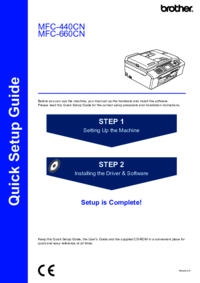
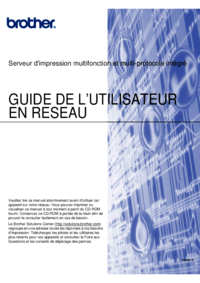

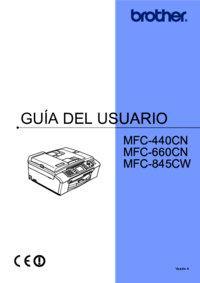



Toto LVU2E1 manuals
Owner’s manuals and user’s guides for Hardware Toto LVU2E1.
We providing 1 pdf manuals Toto LVU2E1 for download free by document types: User Manual


 (37 Seiten)
(37 Seiten) (209 Seiten)
(209 Seiten) (185 Seiten)
(185 Seiten) (58 Seiten)
(58 Seiten)









Kommentare zu diesen Handbüchern